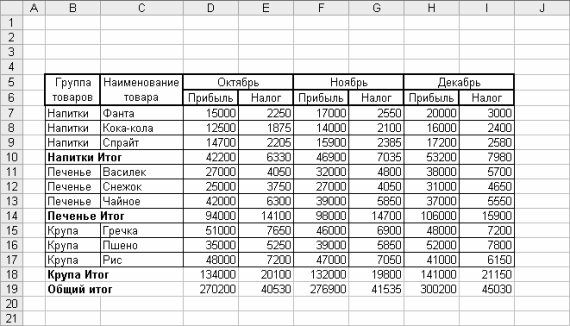
Рис. 6.38. Расчет промежуточных и общих итогов
Как видно на рисунке, в таблице автоматически добавлены строки промежуточных и общих итогов. При этом некоторые введенные ранее формулы корректно изменены (ввиду того, что в таблицу добавлены новые строки). Нам осталось лишь дорисовать сетку таблицы для двух последних ее строк – и наш документ готов.
При любом последующем изменении исходных данных данные в таблице будут соответствующим образом автоматически пересчитаны.
6.9.4. Построение диаграммы по полученным данным
Допустим, нам требуется наглядно представить динамику прибыли в последнем квартале года. Для этого необходимо построить диаграмму на основании имеющихся данных.
В нашей таблице выделим три ячейки: D19 , F19 и H19 (это ячейки с итоговыми суммами выручки в каждом месяце квартала). Затем нужно выполнить команду главного меню Вставка → Диаграмма – в результате на экране откроется окно мастера диаграмм, которое показано на рис. 6.23. В этом окне выполняем указанный ниже порядок действий.
1. На первом этапе создания диаграммы выберем стандартную круговую диаграмму.
2. Параметры, предложенные по умолчанию на втором этапе, оставляем без изменений (поле Диапазон на вкладке Диапазон данных будет заполнено автоматически, поскольку предварительно мы выделили ячейки с исходными данными).
3. На третьем этапе на вкладке Заголовки в соответствующем поле укажем название диаграммы – Динамика прибыли . Параметры, предложенные по умолчанию на вкладке Легенда , оставляем без изменения. На вкладке Подписи данных устанавливаем флажки значения и доли .
4. На заключительном этапе выполним настройку, при которой диаграмма будет расположена на отдельном специально созданном листе. Для этого установим переключатель в положение отдельном , и в расположенном правее поле с клавиатуры введем название листа диаграммы (можно оставить и название, которое предлагается по умолчанию).
После нажатия кнопки Готово откроется лист с диаграммой, которая изображена на рис. 6.39.
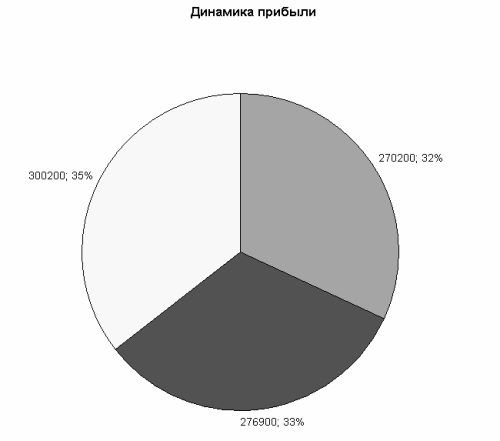
Рис. 6.39. Построение круговой диаграммы
Здесь в графическом представлении отражена прибыль в процентном и денежном выражении в каждом месяце квартала.
Теперь сформируем гистограмму, которая будет содержать информацию о прибыли по каждому виду товаров в первом месяце квартала. Действовать будем следующим образом.
1. Выделим три диапазона ячеек: C7:D9 , C11:D13 и C15:D17 (рис. 6.40).
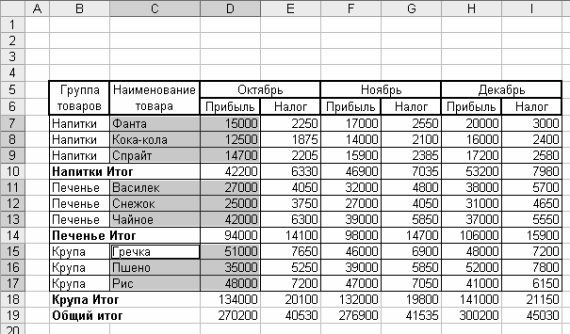
Рис. 6.40. Выделение исходных данных для диаграммы
2. В меню Вставка выполним команду Диаграмма .
3. На первом этапе создания диаграммы откроем вкладку Стандартные и щелчком мыши выберем в списке обычную гистограмму и нажимаем Далее .
4. Параметры, предложенные на втором этапе по умолчанию, оставляем без изменений и переходим к третьему этапу.
5. Открываем вкладку Заголовки , и в поле Название диаграммы вводим значение Прибыль по видам товаров за октябрь , в поле Ось Х (категорий) – значение Виды товаров , а в поле Ось Y (значений) – значение Размер прибыли . На вкладке Подписи данных устанавливаем флажок значения . На всех остальных вкладках данного окна оставляем значения параметров, предложенные по умолчанию
6. На заключительном этапе укажем, что мы хотим поместить диаграмму на отдельный рабочий лист. Для этого установим переключатель в положение отдельном , после чего в расположенном правее поле можно ввести название листа диаграммы (либо оставить предложенное по умолчанию).
Нажимаем кнопку Готово – результат показан на рис. 6.41.
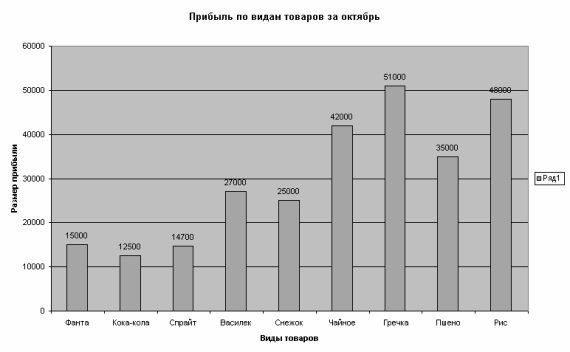
Рис. 6.41. Готовая гистограмма
На данной диаграмме по каждому виду продукции показана прибыль за октябрь, причем как в графическом представлении, так и с указанием конкретной суммы.
Глава 7. Осваиваем рисование и работу с графическими объектами
Для работы с графическими объектами (рисунками, изображениями и т. п.) существует множество приложений. Новичкам можно порекомендовать программу MS Paint. Ее разработчиком является компания Microsoft, и она входит в комплект поставки ОС Windows. В данной главе мы расскажем о том, как с помощью MS Paint осуществляется работа с графическими объектами.
7.1. Общие сведения о программе MS Paint
Программа MS Paint специально создана для рисования и редактирования графических объектов на компьютере. Ее возможности позволяют выполнять с помощью мыши действия, аналогичные рисованию карандашом, кистью, фломастером, распылителем краски, и др. Задачи, решаемые с помощью данной программы, можно кратко сформулировать следующим образом:
• создание новых графических объектов (рисунков, изображений и т. д.);
• просмотр и редактирование имеющихся графических объектов (например, дорисовка фотографий, и др.);
• сохранение графических объектов как в цветном, так и в черно-белом формате;
• вывод графических объектов на печать;
• вставка произвольного текста в создаваемые (редактируемые) изображения.
Внимание . Учтите, что программа MS Paint "понимает" лишь следующие графические форматы: JPG, BMP и GIF .
Пользовательский интерфейс MS Paint представлен на рис. 7.1.
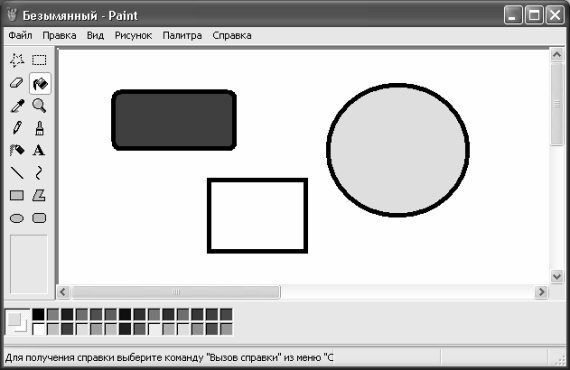
Рис. 7.1. Интерфейс программы MS Paint
Как и у большинства других современных приложений, вверху окна находится главное меню. Слева содержится перечень имеющихся инструментов (заливка, распылитель, карандаш, кисть, ластик и др.). Выбор инструмента осуществляется щелчком мыши на соответствующей позиции (на рис. 7.1 выбран инструмент Заливка ).
Внизу окна находится палитра цветов. Выбор цвета производится так же, как и выбор инструмента – щелчком мыши.
В центральной части интерфейса находится рабочая область. Именно здесь выполняется вся работа с графическими объектами (просмотр, создание и редактирование).
В общих чертах алгоритм работы с графическими изображениями можно описать так. Вначале следует выбрать подходящий инструмент (если редактируется созданный ранее объект – предварительно откройте его с помощью команды Открыть , находящейся в меню Файл ), затем – необходимый цвет. После этого в рабочей области мышью выполняются требуемые действия. Инструменты и цвета вы можете менять в любой момент по мере необходимости.
* * *
Вы можете в любой момент отменить от одного до трех последних действий (например, если они были совершены ошибочно). Для этого используйте команду главного меню Правка → Отменить (ее можно вызвать также комбинацией клавиш Ctrl + Z ).
Готовый графический объект с помощью соответствующих команд меню Файл (с которыми мы познакомимся ниже) можно сохранить в отдельном файле, вывести на печать, использовать как оформление рабочего стола и т. д.
Таковы основные правила работы в программе MS Paint. Далее мы будем знакомиться с приемами и методами работы более подробно.
7.2. Создание, открытие, печать и иные действия с графическими файлами
Для выполнения основных действий с графическими файлами предназначены команды, находящиеся в меню Файл .
Создание нового графического объекта осуществляется с помощью команды Создать (она вызывается также нажатием комбинации клавиш Ctrl + N ). Если до этого в рабочей области выполнялись действия с каким-нибудь другим изображением, то при активизации этой команды Paint выдаст предложение о сохранении выполненных изменений, после чего рабочая область будет очищена для создания нового объекта.
Чтобы открыть созданный ранее графический файл, выполните в меню Файл команду Открыть . При ее активизации отобразится окно Открыть (рис. 7.2).